一台配备最新NVIDIA显卡的现代游戏PC不需要任何额外配置。大多数游戏都为正常性能设置了最佳图形质量,如果没有–你可以使用Nvidia控制面板自己完成。
为游戏优化Nvidia控制面板需要什么?
在选择个人电脑时,普通用户首先看的是处理器、内存和硬盘驱动器。而游戏玩家则特别关注GPU,它对PC的整体性能有很大影响。一个强大的GPU是在游戏中实现流畅游戏和高质量图片的关键。不幸的是,不是每个人都能买得起昂贵的GPU,往往你不得不利用你所拥有的东西来做。
有经验的用户有时会在缺乏资源的情况下采用超频,但这种情况是相当危险的,所以没有人能够保证在这种程序之后视频芯片不会失败。还有另一种更安全的方法,即优化GPU设置以提高性能。
如果你有NVIDIA的GPU,你可以在NVIDIA控制面板中对游戏进行GPU性能调优。这一程序并不特别困难–该面板有一个方便而简单的界面。
因此,这里是如何优化Nvidia控制面板的游戏。
如何在几秒钟内为游戏配置NVIDIA®(英伟达)?
如果你想为游戏配置你的Nvidia设置,你必须遵循这些步骤。
- 首先,在桌面上的一个空白区域点击右键。在弹出的上下文菜单中,寻找 “NVIDIA控制面板 “并启动该程序。
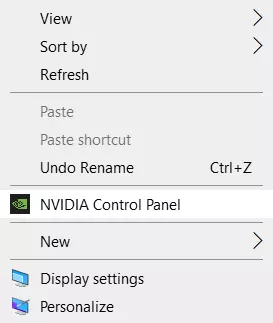
- 在打开的窗口中,在左边的选项列表中,找到 “管理三维设置 “一项。它负责调整三维应用程序(也就是游戏)中的图片。“用预览调整图像设置 “这一项允许你调整图像质量和性能之间的平衡。
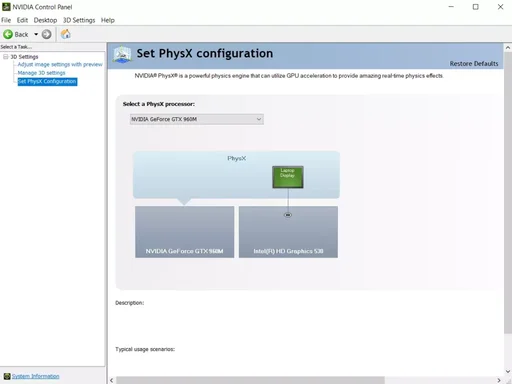
- 如果游戏滞后,将开关设置为 “使用我的偏好强调:”,然后去看滑块。通过移动它,你可以看到物体渲染的质量如何变化,所以你需要通过选择 “性能 “将其设置为最低。
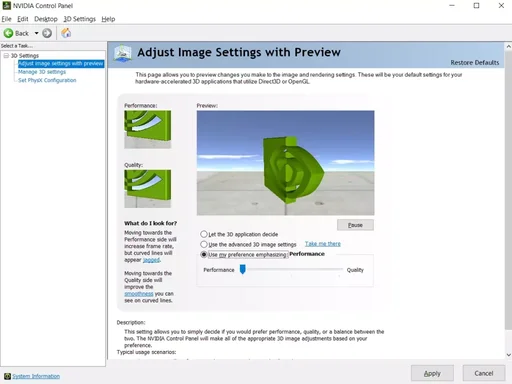
- 最后,通过点击底部的 “应用 “保存设置。
启动一个之前运行不畅的游戏。如果FPS上升了,游戏运行得更流畅、更清晰,那么NVIDIA对游戏的配置就完成了。如果没有,请继续执行下一个指令。
如何在Nvidia控制面板中调整所有游戏的3D设置
“管理3D设置 “允许你手动设置GPU处理三维图像的设置。全局设置 “标签负责GPU在任何游戏或程序中的操作。让我们从它开始。
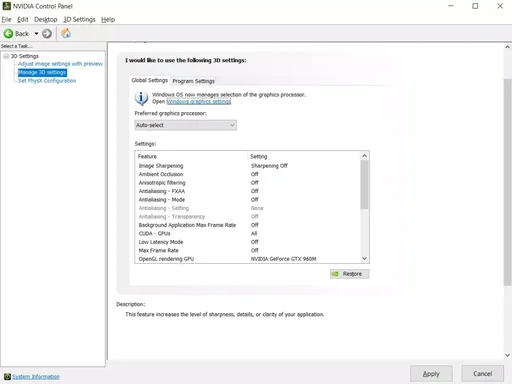
然而,你只需要几个设置。
CUDA – GPU
“CUDA – GPU “包含一个视频处理器的列表,你可以选择其中一个作为主处理器(最好保留 “全部”)。你不需要改变这里的其他东西。如果你不知道,CUDA技术被现代GPU用来提高性能。
各向异性的过滤
各向异性过滤是一种算法,旨在改善游戏中相对于相机的角度的纹理的质量。各向异性过滤使纹理更清晰,但同时也会消耗大量的显卡资源,所以如果你想提高游戏中的FPS,最好将其关闭。
抗锯齿
抗锯齿(FXAA、伽玛校正、透明度、参数、模式)。抗锯齿功能使运动更有质感。它也会消耗大量的资源,所以你也可以把它关掉。
如果你想阅读更多关于抗锯齿的信息,你可以点击这个链接。
卫星通讯社
DSR或动态超级分辨率是一种旨在提高图像分辨率的技术,通过人为地增加像素数量来提高精细细节的质量。由于对GPU的负荷很大,所以禁用。
着色器缓存
你不应该停用这个功能。如果你禁用了它,一定要启用它。缓存允许你将明暗器保存在硬盘上,并在需要时使用,从而避免了CPU明暗器的重新编译。
MFAA
多帧抗锯齿(MFAA)是另一项提高图像质量的技术,可以消除图形对象边缘的 “锯齿”。MFAA在NVIDIA的游戏配置中起着重要作用,它对GPU的资源要求很高,所以必须关闭。
垂直同步
垂直同步(V-Sync)。一个有争议的观点。该设置使GPU与显示器同步,以避免产生第一个不必要的帧。GPU的性能得到优化,但FPS会降低。把它关掉并观察。如果画面变差了,就把它打开,如果没有,就把它关掉。同时,关闭三重缓冲(用于减少伪影的数量),因为它只与V-Sync一起工作,本身几乎没有用。
阴影
阴影的背景照明。它用于通过软化被遮挡物体的照明,使图片更加逼真。这个功能要求很高,并不是在所有的应用程序中都能使用。如果你想为游戏优化你的NVIDIA显卡,最好禁用这个选项。
螺纹的优化
线程优化。这是一个有用的功能,可以让你同时使用几个GPU,只是它并不适用所有的应用程序。如果硬件和游戏是新的,你可以尝试启用线程优化。如果游戏不能正常工作,可以将该功能设置为 “自动 “或完全关闭。
预处理框架的最大数量
定义了CPU为GPU准备的帧数。在概念上,这个参数的值越大越好。如果CPU很强大,可以设置3或最大值,对于弱的处理器,建议设置1。
电源管理模式
电源管理模式。选择最大性能模式,使用它可以增加功耗,从而提高性能。另一方面,自适应模式的作用是降低功耗。
纹理过滤
“质量 “控制Intellisample技术,该技术旨在提高使用半透明纹理的图像平滑的质量。设置高性能模式。
“三线优化 “通过降低三线过滤的质量来提高GPU性能。启用它。
“Negative LOD bias “增加了纹理的对比度。设置 “夹子”。
各向异性的采样优化。建议禁用它以提高整体性能。
多显示器/混合GPU提升
当有多个显示器和GPU时,会使用一个额外的设置。如果只有一个显示器,选择单显示器性能模式,如果有两个或更多–设置多显示器性能。如果程序不能正常工作,请切换到兼容模式。如果电脑有两个或更多的GPU,应选择同样的模式。
最后,别忘了点击 “应用”。
这基本上就是你需要知道的关于配置英伟达以获得最大性能的全部内容。是的,你还可以在 “用预览调整图像设置 “下查看,并将 “使用我的偏好强调 “滑块设置为 “性能”,但这是一个次要的问题。
通过调整上述参数,你可以将性能提高15-20%,这一点也不坏。然而,这完全取决于你的GPU的型号。在某些情况下,增幅可以达到30-40%。当然,在这种情况下,图片质量会严重下降。
如果上面的说明都没有帮助,请先将GPU驱动更新到最新版本。之后,再次尝试设置并检查变化情况。









